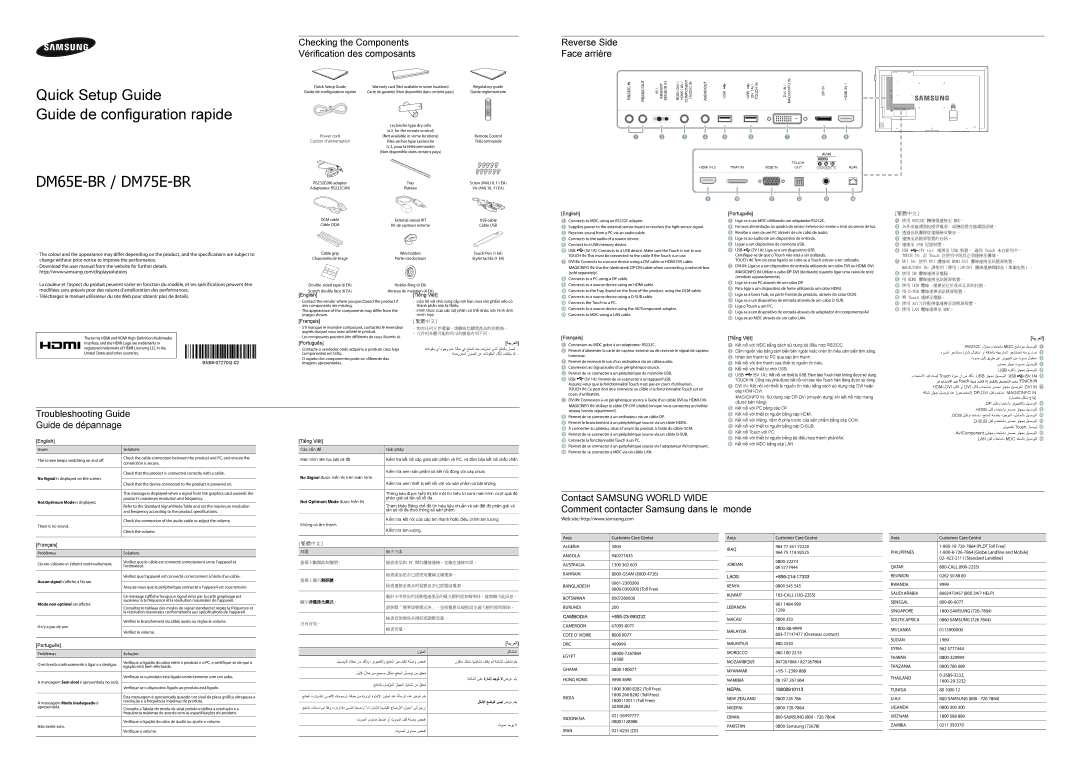––The colour and the appearance may differ depending on the product, and the specifications are subject to change without prior notice to improve the performance.
––Download the user manual from the website for further details. http://www.samsung.com/displaysolutions
––La couleur et l’aspect du produit peuvent varier en fonction du modèle, et ses spécifications peuvent être modifiées sans préavis pour des raisons d’amélioration des performances.
––Téléchargez le manuel utilisateur du site Web pour obtenir plus de détails.
OCM cable | External sensor KIT | USB cable |
Câble OCM | Kit de capteurs externe | Câble USB |
Cable grip | Wire holders | Touch Pen (1 EA) |
Chaussette de tirage | Porte-conducteurs | Stylet tactile (1 EA) |
Double-sided tape (6 EA) | Holder-Ring (4 EA) | |
Scotch double face (6 EA) | Anneau de maintien (4 EA) | |
[English] | | [Tiếng Việt] | |
–– Contact the vendor where you purchased the product if | –– Liên hệ với nhà cung cấp nơi bạn mua sản phẩm nếu có |
any components are missing. | | thành phần nào bị thiếu. | |
–– The appearance of the components may differ from the | ––Hình thức cua cac bô phận có thể khac vơi hình ảnh |
images shown. | | minh họa. | |
[Français] | | [繁體中文] | |
–– S'il manque le moindre composant, contactez le revendeur | ––如有任何元件遺漏,請聯絡您購買產品的供應商。 |
auprès duquel vous avez acheté le produit. | | ––元件的外觀可能和所示的圖像有所不同。 |
[English]
1Connects to MDC using an RS232C adapter.
2Supplies power to the external sensor board or receives the light sensor signal.
3Receives sound from a PC via an audio cable.
4Connects to the audio of a source device.
5Connect to a USB memory device.
6USB  (5V 1A): Connects to a USB device. Make sure the Touch is not in use.
(5V 1A): Connects to a USB device. Make sure the Touch is not in use.
TOUCH IN: This must be connected to the cable if the Touch is in use.
7DVI IN: Connects to a source device using a DVI cable or HDMI-DVI cable.
MAGICINFO IN: Use the (dedicated) DP-DVI cable when connecting a network box (sold separately).
8Connects to a PC using a DP cable.
9Connects to a source device using an HDMI cable.
0Connects to the Tray, found on the front of the product, using the OCM cable. ! Connects to a source device using a D-SUB cable.
@ Connects the Touch to a PC.
# Connects to a source device using the AV/Component adapter. $ Connects to MDC using a LAN cable.
[Português]
1Liga-se a um MDC utilizando um adaptador RS232C.
2Fornece alimentação ao quadro do sensor externo ou recebe o sinal do sensor de luz.
3Recebe o som de um PC através de um cabo de áudio.
4Liga-se ao áudio de um dispositivo de entrada.
5Ligue a um dispositivo de memória USB.
6USB  (5V 1A): Liga-se a um dispositivo USB. Certifique-se de que o Touch não está a ser utilizado.
(5V 1A): Liga-se a um dispositivo USB. Certifique-se de que o Touch não está a ser utilizado.
TOUCH IN: Tem de estar ligado ao cabo se o Touch estiver a ser utilizado.
7DVI IN: Liga-se a um dispositivo de entrada utilizando um cabo DVI ou HDMI-DVI.
MAGICINFO IN: Utilize o cabo DP-DVI (dedicado) quando ligar uma caixa de rede (vendido separadamente).
8Liga-se a um PC através de um cabo DP.
9Para ligar a um dispositivo de fonte utilizando um cabo HDMI.
0Liga-se à barra hub, na parte frontal do produto, através do cabo OCM. ! Liga-se a um dispositivo de entrada através de um cabo D-SUB.
@ Liga o Touch a um PC.
# Liga-se a um dispositivo de entrada através do adaptador do componente/AV. $ Liga-se ao MDC através de um cabo LAN.
[繁體中文]
1 使用 RS232C 轉接器連接至 MDC。
2為外部感測器板提供電源,或接收燈光感測器訊號。
3透過音訊纜線從電腦接收聲音。
4連接至訊號源裝置的音訊。
5連接至 USB 記憶裝置。
6USB  (5V 1A): 連接至 USB 裝置。 確保 Touch 未在使用中。
(5V 1A): 連接至 USB 裝置。 確保 Touch 未在使用中。
TOUCH IN: 若 Touch 在使用中則其必須連接至纜線。
7DVI IN: 使用 DVI 纜線或 HDMI-DVI 纜線連接至訊號源裝置。
MAGICINFO IN: 請使用(專用)DP-DVI 纜線連接網路盒(單獨出售)。
8使用 DP 纜線連接至電腦。
9用 HDMI 纜線連接至訊號源裝置。
0 使用 OCM 纜線,連接至位於產品正面的托盤。
!用 D-SUB纜線連接至訊號源裝置。 @ 將 Touch 連接至電腦。
# 使用 AV/元件配接器連接至訊號源裝置。 $ 使用 LAN 纜線連接至 MDC。
The terms HDMI and HDMI High-Definition Multimedia Interface, and the HDMI Logo are trademarks or registered trademarks of HDMI Licensing LLC in the United States and other countries.
BN68-07270Q-02
Troubleshooting Guide
Guide de dépannage
[English]
| Issues | Solutions |
| | |
| The screen keeps switching on and off. | Check the cable connection between the product and PC, and ensure the |
| connection is secure. |
| |
| | |
| | Check that the product is connected correctly with a cable. |
| No Signal is displayed on the screen. | |
| Check that the device connected to the product is powered on. |
| |
–– Les composants peuvent être différents de ceux illustrés ici. | |
[Português] | ]ةيبرعلا[ |
–– Contacte o vendedor onde adquiriu o produto caso haja | .تانوكم يأ دوجو مدع ةلاح يف جتنملا هنم تيرتشا يذلا عئابلاب لصتا–– |
componentes em falta. | .ةضورعملا روصلا نع تانوكملا لكش فلتخي دق–– |
–– O aspeto dos componentes pode ser diferente das imagens apresentadas.
[Tiếng Việt]
| Cac vấn đê | Giải phap |
| | |
| Mà̀n hì̀nh liên tục bậ̣t và̀ tắ́t. | Kiể̉m tra kết nối cáp giữa sả̉n phẩm và̀ PC, và̀ đả̉m bả̉o kết nối chắ́c chắ́n. |
| | |
| | Kiểm tra xem sả̉n phẩm có́ kết nối đúng với cáp chưa. |
| No Signal đươc hiển thi trên màn hình. | |
| Kiể̉m tra xem thiết bị kết nối với với sả̉n phẩm có́ bậ̣t không. |
| |
[Français]
1Connexion au MDC grâce à un adaptateur RS232C.
2Permet d’alimenter la carte de capteur externe ou de recevoir le signal de capteur lumineux.
3Permet de recevoir le son d’un ordinateur via un câble audio.
4Connexion au signal audio d’un périphérique source.
5Permet de se connecter à un périphérique de mémoire USB.
6USB  (5V 1A): Permet de se connecter à un appareil USB. Assurez-vous que la fonctionnalité Touch n’est pas en cours d’utilisation. TOUCH IN: Ce port doit être connecté au câble si la fonctionnalité Touch est en cours d’utilisation.
(5V 1A): Permet de se connecter à un appareil USB. Assurez-vous que la fonctionnalité Touch n’est pas en cours d’utilisation. TOUCH IN: Ce port doit être connecté au câble si la fonctionnalité Touch est en cours d’utilisation.
7DVI IN: Connexion à un périphérique source à l’aide d’un câble DVI ou HDMI-DVI.
MAGICINFO IN: Utilisez le câble DP-DVI (dédié) lorsque vous connectez un boîtier réseau (vendu séparément).
8Permet de se connecter à un ordinateur via un câble DP.
9Permet le branchement à un périphérique source via un câble HDMI.
0À connecter au plateau, situé à l’avant du produit, à l’aide du câble OCM. ! Permet de se connecter à un périphérique source via un câble D-SUB.
@ Connecte la fonctionnalité Touch à un PC.
# Permet de se connecter à un périphérique source via l’adaptateur AV/composant. $ Permet de se connecter à MDC via un câble LAN.
[Tiếng Việt]
1Kết nối với MDC bằng cách sử dụng bộ điều hợp RS232C.
2Cắm nguồn vào bảng cảm biên bên ngoài hoặc nhận tín hiêu cảm biên anh sang.
3Nhận âm thanh từ PC qua cap âm thanh.
4Kết nối với âm thanh của thiết bị nguồ̀n tí́n hiệu.
5Kêt nôi vơi thiêt bi nhơ USB.
6USB  (5V 1A): Kết nối với thiết bị USB. Đả̉m bả̉o Touch hiện không được sử dụng.
(5V 1A): Kết nối với thiết bị USB. Đả̉m bả̉o Touch hiện không được sử dụng.
TOUCH IN: Cổng nà̀y phả̉i được kết nối với cáp nếu Touch hiện đang được sử dụng.
7DVI IN: Kết nối với thiết bị nguồ̀n tí́n hiệu bằng cách sử dụng cáp DVI hoặ̣c cáp HDMI-DVI.
MAGICINFO IN: Sử dụng cáp DP-DVI (chuyên dụng) khi kết nối hộp mạng (được bán riêng).
8Kêt nôi vơi PC băng cap DP.
9Kêt nôi vơi thiêt bi nguồn băng cap HDMI.
0Kết nối với Máng, nằm ở phí́a trước của sả̉n phẩm bằng cáp OCM. ! Kêt nôi vơi thiêt bi nguồn băng cap D-SUB.
@ Kết nối Touch với PC.
# Kêt nôi vơi thiêt bi nguồn băng bô điêu hơp thành phần/AV. $ Kêt nôi vơi MDC băng cap LAN.
]ةيبرعلا[
.RS232C لوحمّ مادختساب MDC جمانربب ليصوتلا 1
.ءوضلا رعشتسم ةراشإ لابقتسا وأ ةقاطلاب ةيجراخلا رعشتسملا ةحول دادمإ 2
.توص لبك قيرط نع رتويبمك نم توص لابقتسا 3
.ردصم زاهج توصب ليصوتلل 4
.USB ةركاذ زاهجب ليصوتلا 5
.مادختسلاا ديق تسيل Touch ةزيم نأ نم دكأت .USB زاهجب ليصوتلا :USB  (5V 1A) 6
(5V 1A) 6
.مادختسلاا ديق Touch ةزيم تناك اذإ لبكلاب ليصوتلا بجي :TOUCH IN
.HDMI-DVI لباك وأ DVI لباك مادختساب ردصم زاهجب ليصوتلل :DVI IN 7
ةكبش زاهج ليصوت دنع )صصخملا( DP-DVI لبك مدختسا :MAGICINFO IN
.)لصفنم لكشب عابُي(
.DP لبك مادختساب رتويبمكلاب ليصوتلا 8
.HDMI لبك مادختساب ردصم زاهجب ليصوتلل 9
.OCM لبك مادختساب ،جتنملا ةمدقمب دوجوملا ،لماحلاب ليصوتلا 0
.D-SUB لبك مادختساب ردصم زاهجب ليصوتلا !
.رتويبمكب Touch ليصوت @
.AV/Component ئياهم مادختساب ردصم زاهجب ليصوتلا #
.LAN لبك مادختساب MDC ذفنملاب ليصوتلا $